Jedan od najvažnijih igrani linkovi mjesta OS to je pretraživanje stranica, Tako da korisnici mogu pronaći relativno brzo raznolika slika ili Programi instalirani Sustav kad su pogledali lokacija točno, ali znam (macbilo bi djelomično) ime Te datoteke. Većina korisnika Windows imaju tendenciju da koriste pretraživanje stranica od Start Menu ili početni zaslon pokrenuti razne aplikacije ili sustav komunalne uslugeNo, kada je u pitanju Pronađite datoteku ili mapu, oni vole koristiti traži mjesto od Windows istraživač.
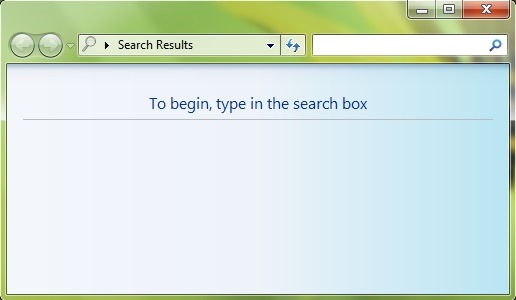
Ako redovito korištenje često pretraživanje stranica od Windows istraživač pronalazak datoteka ili mapa, brže rješenje za to pristup bio bi stvoriti prečac za Istraživač pretraživanja na desktop.
Kako stvoriti prečac za pretraživanje Windows Istraživač uključen Desktop?
- desni klik na praznom dijelu Desktop i odaberite Novo> Prečac
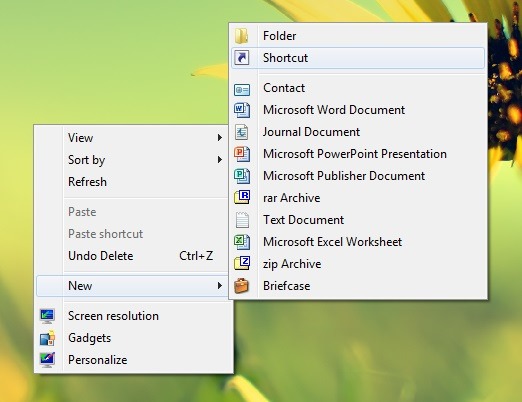
- U otvorenom prozoru introluceti linije %windir%\explorer.exe search-ms: u polje ispod Upišite mjesto stavkeZatim kliknite na Sljedeći
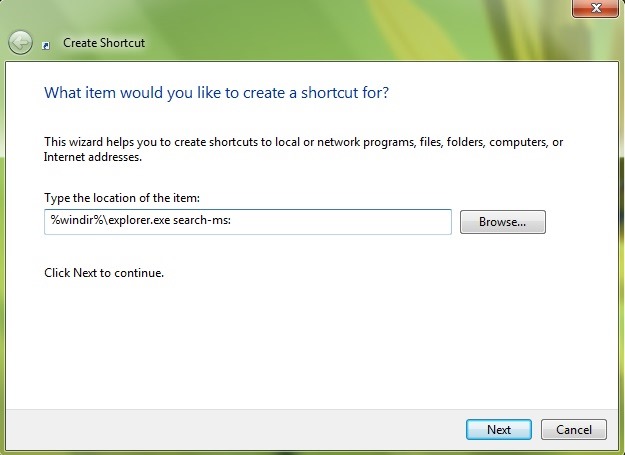
- tada zove prečac (Unesite ime koje želite, na primjer, Istraživač pretraživanja, u donjem polju Upišite naziv za ovaj prečac) I kliknite na završiti
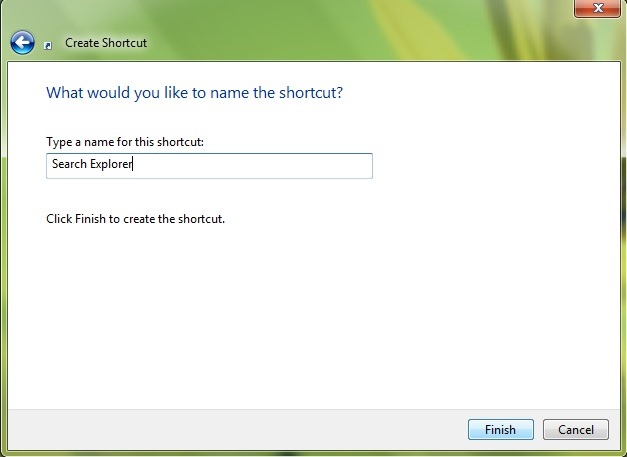
Primijetit ćete novo Kratica na desktopCPC ti, s kojima možete otvoriti prozor Windows Istraživač posvećen pretrazi.
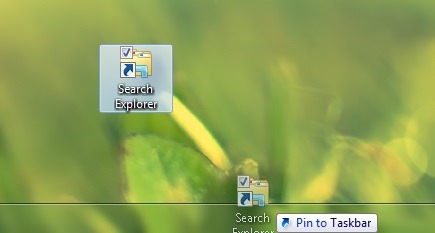
Za pristup Kratica stvorili Traži odasvud (bez prethodnog prikazivanja desktop), možeš popraviti (pin) To prečac u Start Menu, početni zaslon ili taskbar (Ako se odlučite za popravljanje na programskoj traciPreporučujemo lished se promijeniti ikonu prečac u, da ga ne zbunjujemo s prečacem za Windows Istraživač).
STEALTH SETTINGS – Kako stvoriti prečac za Search Explorer na Windows Desktop